定義されたエリアで動作を検索
定義された映像のエリア内でモーションのあるビデオ録画を検索できます。例えば、複数のカメラで監視されたドアの入り口で人が入ってくるのを見つけることができます。
-
検索タブで、開始時刻と終了時刻を選択します。
-
検索に含めるカメラを選択します。
-
[検索対象] > [モーション] > [新規検索] の順に選択します。選択に対応する録画は、検索結果ペインにサムネイル画像として表示されます。
-
選択したエリア限定でモーションを検出するには、以下を実行します。
-
下のモーションで、[モーションエリアを指定] を選択してください。
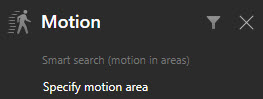
ダイアログが表示され、ステップ2で選択したカメラのリストが示されます。
-
カメラを1台選択し、赤いプレビューエリア内を選択およびドラッグして少なくとも1つのエリアのマスクを解除します。システムはそのエリアのみを検索します。
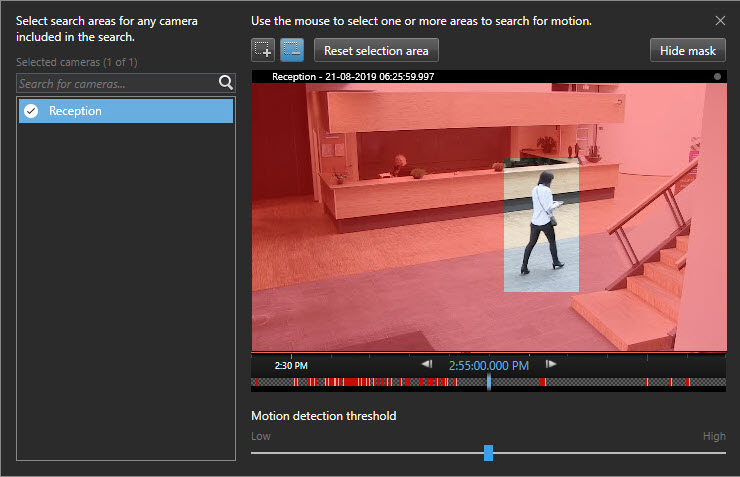
-
オプション。スライダーを使ってモーション感度を調整します。モーション検索いき値をご参照ください。
-
検索エリアを定義するすべてのカメラについて、ステップ2とステップ3を繰り返してください。選択されたエリア内のモーションは、黄色のボックスで強調表示されています。
-
検索結果を選択して、プレビューウィンドウでビデオを表示します。
-
オプション。検索結果ペインの下部にある青いアクションバーで、1つ以上の検索結果に対して青いチェックボックス
 を選択し、次のアクションを実行します。
を選択し、次のアクションを実行します。-
ビデオをエクスポートに追加する
-
ビデオにブックマークまたはエビデンスロックを適用します
-
新しいビューでビデオを表示します
-
PDFレポートにスナップショットとビデオに関する情報を追加します
-
ビデオのスナップショットを撮ります
-
-

